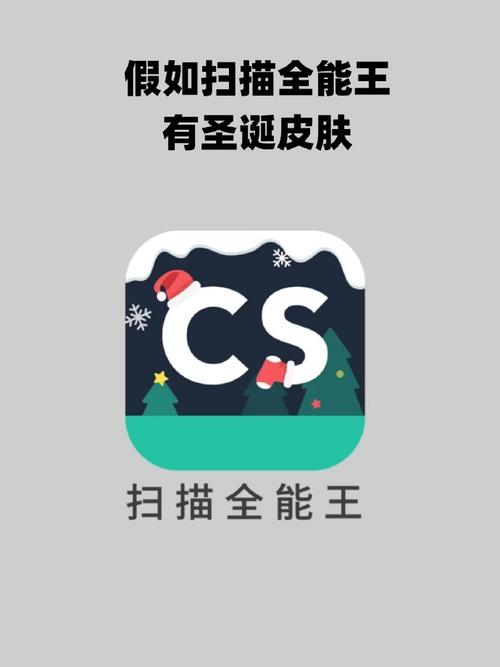Win11识别不出有线耳机怎么办?Win11识别不出有线耳机问题解析
大家好,今天本人给大家带来文章《Win11识别不出有线耳机怎么办?Win11识别不出有线耳机问题解析》,文中内容主要涉及到,如果你对文章方面的知识点感兴趣,那就请各位朋友继续看下去吧~希望能真正帮到你们,谢谢!
Win11识别不出有线耳机怎么办?不少的用户们在使用有线耳机的时候发现win11系统识别不出来,那么这是怎么 回事?用户们可以确保正确连接或者是检查电缆是否有故障来进行操作,下面就让本站来为用户们来仔细的介绍一下Win11识别不出有线耳机问题解析吧。
Win11识别不出有线耳机问题解析
一、确保正确连接:检查耳机是否在最佳条件下连接
1、如果您的耳机在 Windows 11 上无法正常工作,您应该首先确保您的USB电缆以最佳方式连接到您的 PC。因此,尝试验证耳机和电源端口。
(1)在此之前,您还应该考虑关闭电源,然后重新打开耳机和 PC。另外,请注意插入电缆时是否出现任何信号变化。
(2)寻找以下方面:PC 或耳机上连接的声音或持续闪烁的指示灯,这意味着它们处于配对模式。
2、检查电缆是否有故障
(1)在确认您的数据线和耳机连接正确,但您的设备仍然无法正常工作后,您还应该检查数据线是否有问题。
(2)因此,我们强烈建议将同一根电缆连接到另一台计算机上,看看它的作用是否相同。这对于蓝牙耳机和普通耳机来说都是一个有效的选择。
(3)此外,对于使用蓝牙设备的用户,您还可以将不同的电缆连接到您的 PC 和耳机。
二、检查耳机是否在 Windows 11 上设置为默认设备
(1)右键单击任务栏中的声音图标,然后选择声音。
(2)选择播放选项卡,然后单击耳机。
(3)单击“设为默认值”按钮,然后单击“确定”。
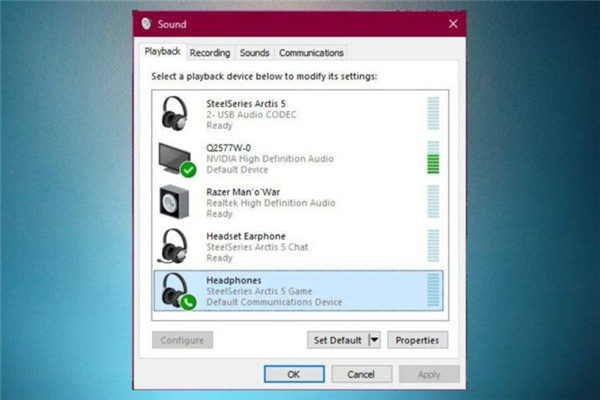
三、在 Windows 11 上重置耳机
(1)如果问题与设备上的随机错误有关,则重置耳机会有所帮助。一般而言,此操作类似于相关设备。
(2)您必须找到电源按钮,然后按住它,直到蓝牙耳机的指示灯闪烁蓝色或红色。但是,这有时可能因情况而异。
(3)如果通用解决方案不起作用,我们建议您打开任何 Web 浏览器并搜索制造商名称完整的用户指南。
四、检查 Windows 更新
(1)打开设置。
(2)转到Windows 更新。
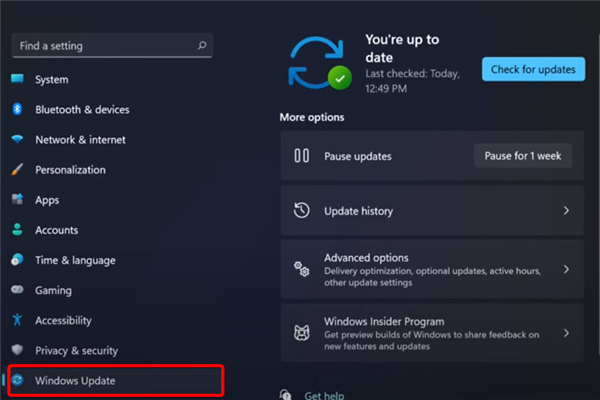
(3)选择检查更新。
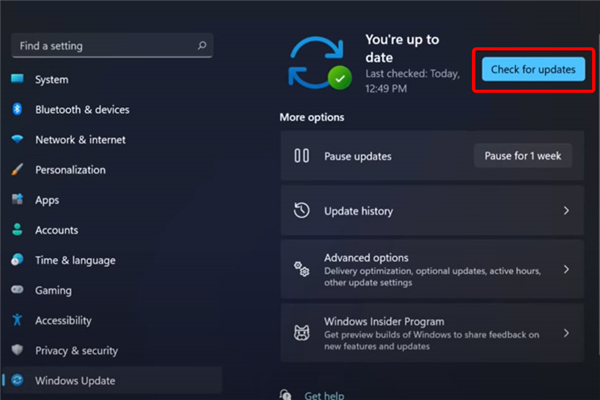
五、运行系统疑难解答
(1)打开设置。
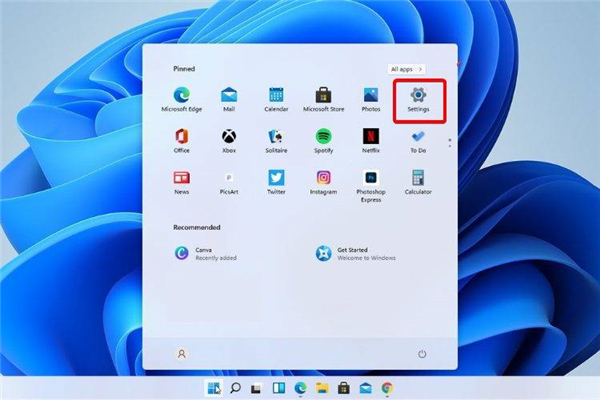
(2)转到系统。
(3)查看右侧,向下滚动,然后单击疑难解答。
(4)选择推荐的疑难解答首选项。OiGqdDmiAs-1
六、更新您的音频和声音驱动程序以使您的耳机正常工作
(1)如果您的耳机无法在 Windows 11 上工作,最有效的方法之一可能是更新您的音频和声音驱动程序。
(2)驱动程序是我们操作系统中一些最重要的软件组件。因此,为了避免遇到麻烦,必须保持它们永久更新。
有两种方法可以做到这一点,我们在这里向您展示如何操作。
6.1 手动执行程序
打开设备管理器。
展开音频输入和输出。
右键单击您的耳机,然后选择更新驱动程序。
单击自动搜索驱动程序。
使用此选项,Windows 将在您的 PC 上搜索可用的最佳驱动程序并将其安装在计算机上。
6.2 自动执行程序
与上面的选项不同,事实证明,这个选项耗时少得多。因此,任何需要的操作都将自动执行。
可能你想知道这怎么可能。在这些方面,您应该知道使用专用工具可以获得一些额外的支持。
我们谈论的是第三方软件,它可以安装、扫描、更新和修复您计算机上的任何驱动程序。
因此,您的努力将是最小的,您不必费心手动使驱动程序保持最新状态。
文中关于win11的知识介绍,希望对你的学习有所帮助!若是受益匪浅,那就动动鼠标收藏这篇《Win11识别不出有线耳机怎么办?Win11识别不出有线耳机问题解析》文章吧,也可关注golang学习网公众号了解相关技术文章。
 AMD 锐龙 R7 8700G APU 首次实现“开盖”,液金散热可使温度降低 25℃
AMD 锐龙 R7 8700G APU 首次实现“开盖”,液金散热可使温度降低 25℃
- 上一篇
- AMD 锐龙 R7 8700G APU 首次实现“开盖”,液金散热可使温度降低 25℃

- 下一篇
- 五菱扬光新能源商用车开始预售,吸引关注的实用设计和优惠政策
-
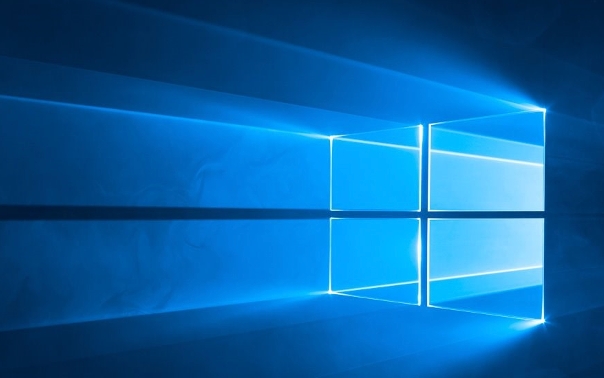
- 文章 · 软件教程 | 2分钟前 |
- Win11端口占用查看CMD命令技巧
- 245浏览 收藏
-
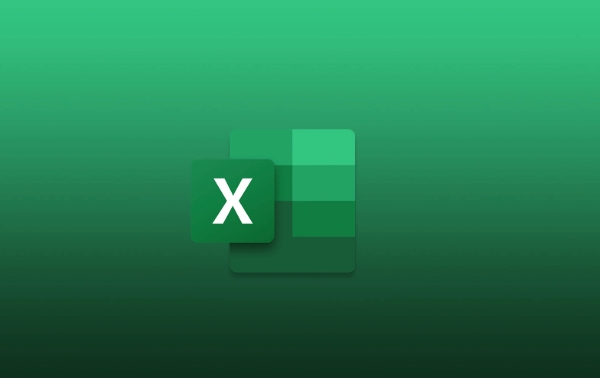
- 文章 · 软件教程 | 5分钟前 |
- Excel文件在线转换工具推荐
- 333浏览 收藏
-
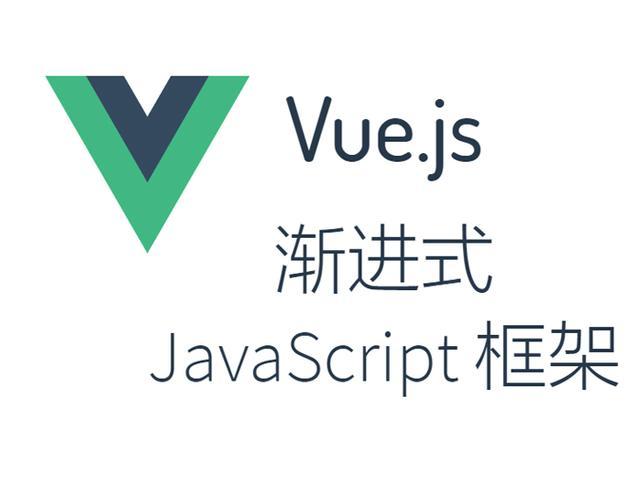
- 文章 · 软件教程 | 6分钟前 | 调试 动态组件 异步组件 加载状态 VueDevtools
- Vue动态组件调试技巧解析
- 276浏览 收藏
-

- 文章 · 软件教程 | 7分钟前 |
- UC浏览器在线入口官网及使用方法
- 197浏览 收藏
-
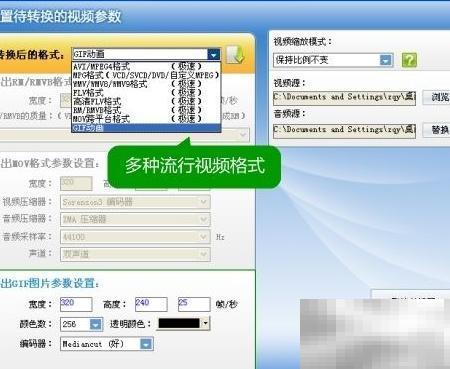
- 文章 · 软件教程 | 8分钟前 |
- MOV转GIF怎么转?简单教程分享
- 335浏览 收藏
-

- 文章 · 软件教程 | 11分钟前 |
- 263企业邮箱如何修改密码?
- 206浏览 收藏
-
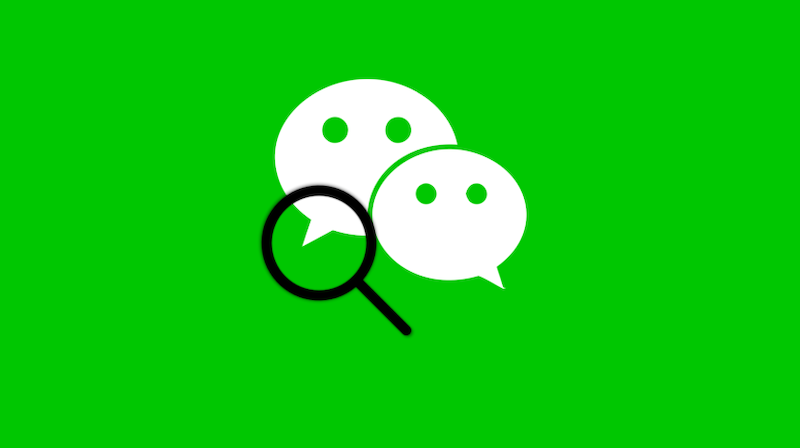
- 文章 · 软件教程 | 11分钟前 |
- 微信语音发送失败解决方法
- 341浏览 收藏
-

- 文章 · 软件教程 | 17分钟前 |
- 内存不足怎么解决?虚拟内存优化技巧
- 205浏览 收藏
-

- 前端进阶之JavaScript设计模式
- 设计模式是开发人员在软件开发过程中面临一般问题时的解决方案,代表了最佳的实践。本课程的主打内容包括JS常见设计模式以及具体应用场景,打造一站式知识长龙服务,适合有JS基础的同学学习。
- 543次学习
-

- GO语言核心编程课程
- 本课程采用真实案例,全面具体可落地,从理论到实践,一步一步将GO核心编程技术、编程思想、底层实现融会贯通,使学习者贴近时代脉搏,做IT互联网时代的弄潮儿。
- 516次学习
-

- 简单聊聊mysql8与网络通信
- 如有问题加微信:Le-studyg;在课程中,我们将首先介绍MySQL8的新特性,包括性能优化、安全增强、新数据类型等,帮助学生快速熟悉MySQL8的最新功能。接着,我们将深入解析MySQL的网络通信机制,包括协议、连接管理、数据传输等,让
- 500次学习
-

- JavaScript正则表达式基础与实战
- 在任何一门编程语言中,正则表达式,都是一项重要的知识,它提供了高效的字符串匹配与捕获机制,可以极大的简化程序设计。
- 487次学习
-

- 从零制作响应式网站—Grid布局
- 本系列教程将展示从零制作一个假想的网络科技公司官网,分为导航,轮播,关于我们,成功案例,服务流程,团队介绍,数据部分,公司动态,底部信息等内容区块。网站整体采用CSSGrid布局,支持响应式,有流畅过渡和展现动画。
- 485次学习
-

- ChatExcel酷表
- ChatExcel酷表是由北京大学团队打造的Excel聊天机器人,用自然语言操控表格,简化数据处理,告别繁琐操作,提升工作效率!适用于学生、上班族及政府人员。
- 3194次使用
-

- Any绘本
- 探索Any绘本(anypicturebook.com/zh),一款开源免费的AI绘本创作工具,基于Google Gemini与Flux AI模型,让您轻松创作个性化绘本。适用于家庭、教育、创作等多种场景,零门槛,高自由度,技术透明,本地可控。
- 3407次使用
-

- 可赞AI
- 可赞AI,AI驱动的办公可视化智能工具,助您轻松实现文本与可视化元素高效转化。无论是智能文档生成、多格式文本解析,还是一键生成专业图表、脑图、知识卡片,可赞AI都能让信息处理更清晰高效。覆盖数据汇报、会议纪要、内容营销等全场景,大幅提升办公效率,降低专业门槛,是您提升工作效率的得力助手。
- 3437次使用
-

- 星月写作
- 星月写作是国内首款聚焦中文网络小说创作的AI辅助工具,解决网文作者从构思到变现的全流程痛点。AI扫榜、专属模板、全链路适配,助力新人快速上手,资深作者效率倍增。
- 4545次使用
-

- MagicLight
- MagicLight.ai是全球首款叙事驱动型AI动画视频创作平台,专注于解决从故事想法到完整动画的全流程痛点。它通过自研AI模型,保障角色、风格、场景高度一致性,让零动画经验者也能高效产出专业级叙事内容。广泛适用于独立创作者、动画工作室、教育机构及企业营销,助您轻松实现创意落地与商业化。
- 3815次使用
-
- pe系统下载好如何重装的具体教程
- 2023-05-01 501浏览
-
- qq游戏大厅怎么开启蓝钻提醒功能-qq游戏大厅开启蓝钻提醒功能教程
- 2023-04-29 501浏览
-
- 吉吉影音怎样播放网络视频 吉吉影音播放网络视频的操作步骤
- 2023-04-09 501浏览
-
- 腾讯会议怎么使用电脑音频 腾讯会议播放电脑音频的方法
- 2023-04-04 501浏览
-
- PPT制作图片滚动效果的简单方法
- 2023-04-26 501浏览